Tutorial: Configurar o Console da Oracle Cloud Infrastructure para o provisionamento automático de usuário
Observação
Não há suporte para a integração ao Console do Oracle Cloud Infrastructure ou ao Oracle IDCS com um aplicativo personalizado/BYOA. Há suporte para o uso do aplicativo da galeria segundo as instruções deste tutorial. O aplicativo da galeria foi personalizado para funcionar com o servidor SCIM da Oracle.
Este tutorial descreve as etapas que você precisará executar na Console do Oracle Cloud Infrastructure e no Microsoft Entra ID para configurar o provisionamento automático de usuário. Quando configurado, o Microsoft Entra ID provisiona e desprovisiona automaticamente usuários e grupos para a Console do Oracle Cloud Infrastructure usando o serviço de provisionamento do Microsoft Entra. Para obter detalhes importantes sobre o que esse serviço faz, como ele funciona e perguntas frequentes, confira Automatizar o provisionamento e o desprovisionamento de usuários para aplicativos SaaS com o Microsoft Entra ID.
Funcionalidades com suporte
- Criar usuários no Console da Oracle Cloud Infrastructure
- Remover usuários no Console da Oracle Cloud Infrastructure quando eles não precisarem mais de acesso
- Manter os atributos de usuário sincronizados entre o Microsoft Entra ID e a Console do Oracle Cloud Infrastructure
- Provisionar grupos e associações a um grupo no Console da Oracle Cloud Infrastructure
- Logon único no Console da Oracle Cloud Infrastructure (recomendado)
Pré-requisitos
O cenário descrito neste tutorial pressupõe que você já tem os seguintes pré-requisitos:
- Um locatário do Microsoft Entra
- Uma das seguintes funções: Administrador de Aplicativos, Administrador de Aplicativos de Nuvem ou Proprietário do Aplicativo.
- Um locatário do Console da Oracle Cloud Infrastructure.
- Uma conta de usuário no Console da Oracle Cloud Infrastructure com permissões de Administrador.
Observação
Essa integração também está disponível para uso no ambiente de Nuvem do Governo dos EUA do Microsoft Entra. Você pode encontrar esse aplicativo na Galeria de Aplicativos de Nuvem do Microsoft Entra do Governo dos EUA e configurá-lo da mesma forma que faz na nuvem pública
Etapa 1: Planeje a implantação do provisionamento
- Saiba mais sobre como funciona o serviço de provisionamento.
- Determine quem estará no escopo de provisionamento.
- Determine quais dados serão mapeados entre o Microsoft Entra ID e a Console do Oracle Cloud Infrastructure.
Etapa 2: Configurar a Console do Oracle Cloud Infrastructure para dar suporte ao provisionamento com o Microsoft Entra ID
Faça logon no portal de administração do Console Console da Oracle Cloud Infrastructure. No canto superior esquerdo da tela, procure Identidade > Federação.
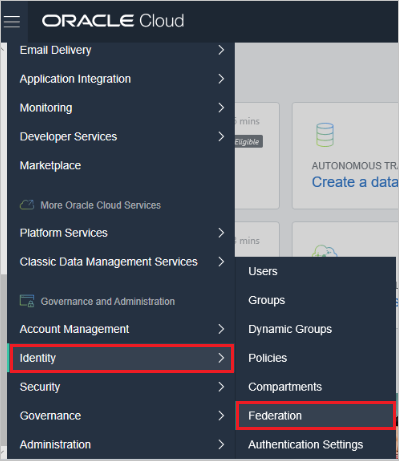
Clique na URL exibida na página ao lado do Console do Oracle Identity Cloud Service.
Clique em Adicionar Provedor de Identidade para criar um provedor de identidade. Salve a ID do IdP a ser usada como parte da URL do locatário. Salve a ID do IdP a ser usada como parte da URL do locatário. Clique no ícone de adição ao lado da guia Aplicativos para criar um cliente OAuth e conceder uma AppRole ao Administrador de Domínio de Identidade do IDCS.
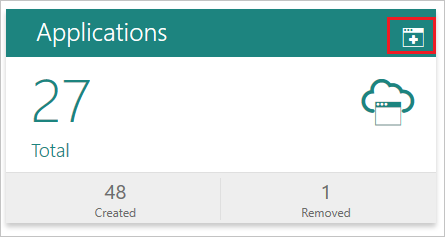
Siga as capturas de tela abaixo para configurar seu aplicativo. Quando a configuração for concluída, selecione Salvar.

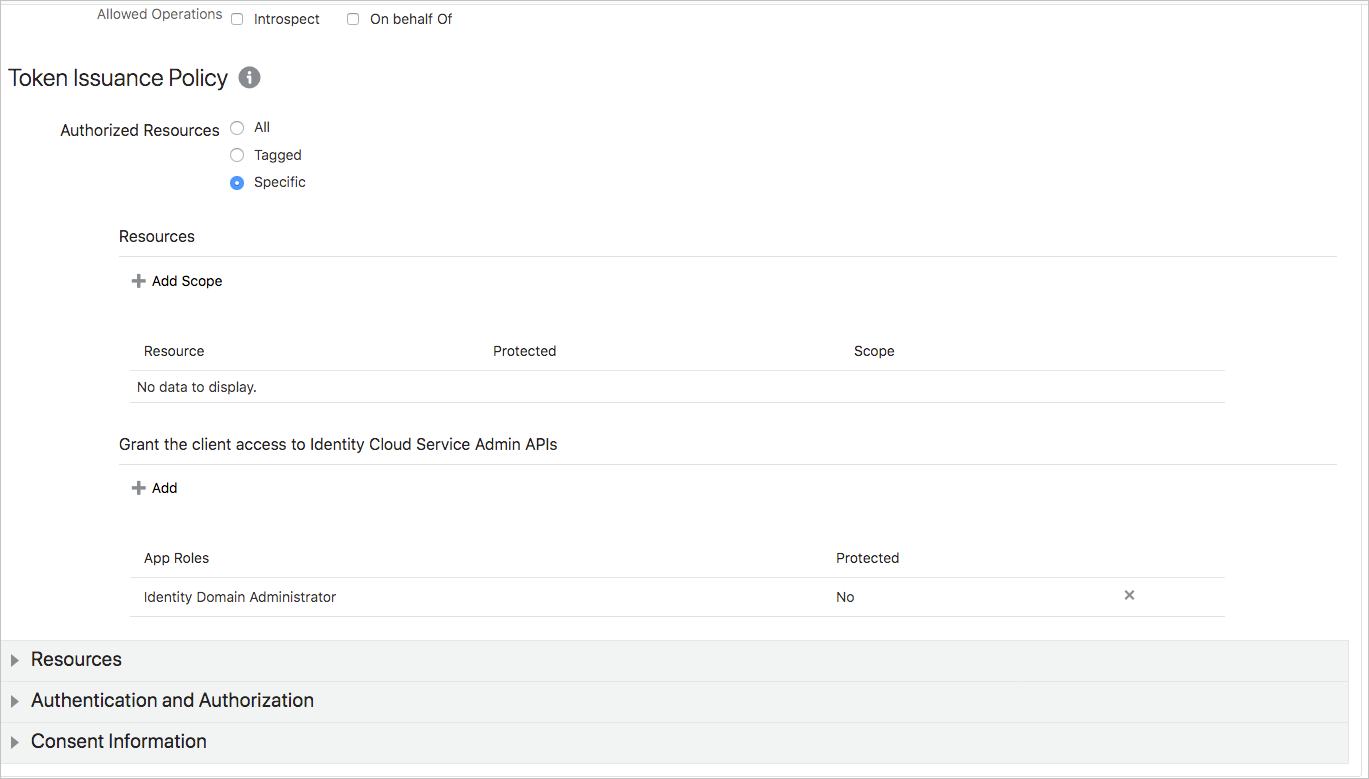
Na guia Configurações do seu aplicativo, expanda a opção Informações Gerais para recuperar a ID do cliente e o segredo do cliente.
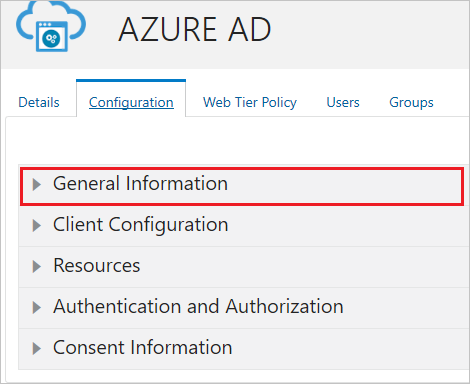
Para gerar um token secreto, codifique a ID do cliente e o segredo do cliente como Base64 no formato ID do cliente:Segredo do Cliente. Observação – Esse valor deve ser gerado com a quebra de linha desabilitada (Base64 – w 0). Salve o token secreto. Esse valor será inserido no campo Token Secreto na guia de provisionamento do aplicativo de console do Oracle Cloud Infrastructure.
Etapa 3: Adicionar a Console do Oracle Cloud Infrastructure por meio da galeria de aplicativos do Microsoft Entra
Por meio da galeria de aplicativos do Microsoft Entra, adicione a Console do Oracle Cloud Infrastructure para começar a gerenciar o seu provisionamento. Se você já configurou o Console da Oracle Cloud Infrastructure para SSO, use o mesmo aplicativo. No entanto, recomendamos que você crie um aplicativo diferente ao testar a integração no início. Saiba mais sobre como adicionar um aplicativo da galeria aqui.
Etapa 4: Defina quem estará no escopo de provisionamento
O serviço de provisionamento do Microsoft Entra permite definir o escopo de quem será provisionado com base na atribuição ao aplicativo e ou com base em atributos do usuário/grupo. Se você optar por definir quem estará no escopo de provisionamento com base na atribuição, poderá usar as etapas a seguir para atribuir usuários e grupos ao aplicativo. Se você optar por definir quem estará no escopo de provisionamento com base somente em atributos do usuário ou do grupo, poderá usar um filtro de escopo, conforme descrito aqui.
Se você precisar de funções adicionais, poderá atualizar o manifesto do aplicativo para adicionar novas funções.
Se você precisar de funções adicionais, poderá atualizar o manifesto do aplicativo para adicionar novas funções.
Etapa 5: Configurar o provisionamento automático de usuário na Console do Oracle Cloud Infrastructure
Essa seção orienta você pelas etapas para configurar o serviço de provisionamento do Microsoft Entra para criar, atualizar e desabilitar usuários e/ou grupos no TestApp com base em atribuições de usuário e/ou grupo no Microsoft Entra ID.
Para configurar o provisionamento automático de usuário para a Console do Oracle Cloud Infrastructure no Microsoft Entra ID:
Entre no Centro de administração do Microsoft Entra como pelo menos Administrador de Aplicativo de nuvem.
Navegue até Identidade>Aplicativos>Aplicativos empresariais

Na lista de aplicativos, selecione Console da Infraestrutura de Nuvem da Oracle.

Selecione a guia Provisionamento.

Defina o Modo de Provisionamento como Automático.

Na seção Credenciais de Administrador, insira a URL do Locatário no formato
https://<IdP ID>.identity.oraclecloud.com/admin/v1. Por exemplo,https://idcs-0bfd023ff2xx4a98a760fa2c31k92b1d.identity.oraclecloud.com/admin/v1. Insira o valor do token secreto recuperado anteriormente em Token Secreto. Clique em Testar Conectividade para verificar se o Microsoft Entra ID pode se conectar à Console do Oracle Cloud Infrastructure. Se a conexão falhar, verifique se a sua conta do Console da Oracle Cloud Infrastructure tem permissões de administrador e tente novamente.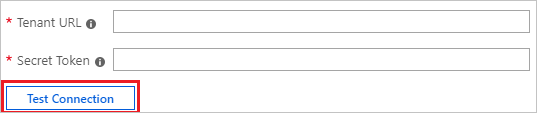
No campo Notificação por Email, insira o endereço de email de uma pessoa ou grupo que deverá receber as notificações de erro de provisionamento e marque a caixa de seleção Enviar uma notificação por email quando ocorrer uma falha.

Selecione Salvar.
Na seção Mapeamentos, selecione Sincronizar usuários do Microsoft Entra com a Console do Oracle Cloud Infrastructure.
Examine os atributos de usuário que serão sincronizados do Microsoft Entra ID para a Console do Oracle Cloud Infrastructure na seção Mapeamento de Atributos. Os atributos selecionados como propriedades Correspondentes são usados para fazer a correspondência das contas de usuário no Console da Oracle Cloud Infrastructure em operações de atualização. Se você optar por alterar o atributo de destino correspondente, precisará verificar se a API do Console da Oracle Cloud Infrastructure dá suporte à filtragem de usuários com base nesse atributo. Selecione o botão Salvar para confirmar as alterações.
Atributo Type displayName String userName String ativo Boolean título String emails[type eq "work"].value String preferredLanguage String name.givenName String name.familyName String addresses[type eq "work"].formatted String addresses[type eq "work"].locality String addresses[type eq "work"].region String addresses[type eq "work"].postalCode String addresses[type eq "work"].country String addresses[type eq "work"].streetAddress String urn:ietf:params:scim:schemas:extension:enterprise:2.0:User:employeeNumber String urn:ietf:params:scim:schemas:extension:enterprise:2.0:User:department String urn:ietf:params:scim:schemas:extension:enterprise:2.0:User:costCenter String urn:ietf:params:scim:schemas:extension:enterprise:2.0:User:division String urn:ietf:params:scim:schemas:extension:enterprise:2.0:User:manager Referência urn:ietf:params:scim:schemas:extension:enterprise:2.0:User:organization String urn:ietf:params:scim:schemas:oracle:idcs:extension:user:User:bypassNotification Boolean urn:ietf:params:scim:schemas:oracle:idcs:extension:user:User:isFederatedUser Boolean Observação
O ponto de extremidade SCIM do console do Oracle Cloud Infrastructure espera que
addresses[type eq "work"].countryDEVA estar no formato de código ISO 3166-1 "alfa-2" (por exemplo, EUA, Reino Unido, etc). Antes de iniciar o provisionamento, certifique-se de que todos os usuários tenham o seu respectivo valor de campo "País ou região" definido no formato esperado, ou o provisionamento de usuário específico falhará.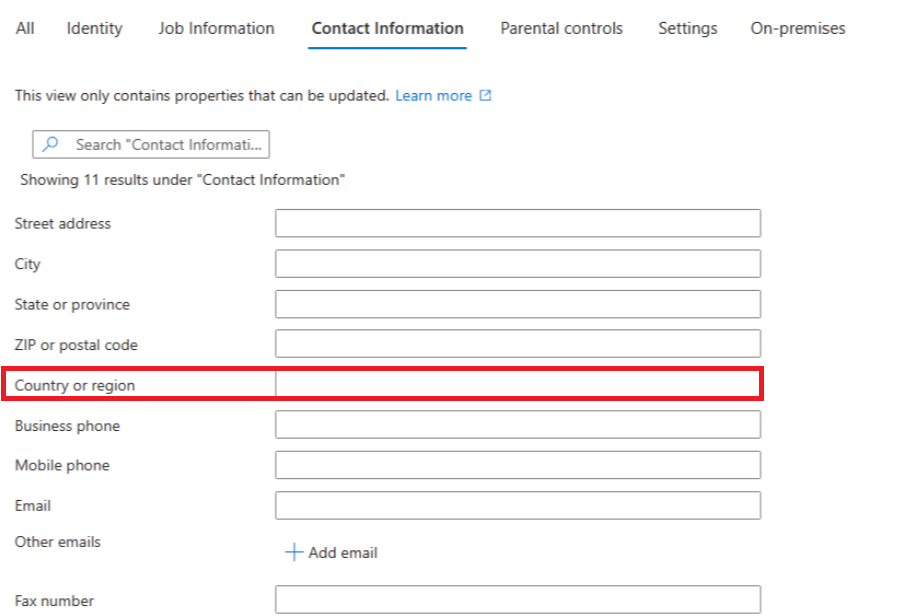
Observação
Os atributos de extensão "urn:ietf:params:scim:schemas:oracle:idcs:extension:user:User:bypassNotification" e "urn:ietf:params:scim:schemas:oracle:idcs:extension:user:User:isFederatedUser" são os únicos atributos de extensão personalizados com suporte nesse formato. Atributos de extensão adicionais devem seguir o formato de urn:ietf:params:scim:schemas:extension:CustomExtensionName:2.0:User:CustomAttribute.
Na seção Mapeamentos, selecione Sincronizar grupos do Microsoft Entra com a Console do Oracle Cloud Infrastructure.
Examine os atributos de grupo que serão sincronizados do Microsoft Entra ID para a Console do Oracle Cloud Infrastructure na seção Mapeamento de Atributos. Os atributos selecionados como propriedades Correspondentes são usados para fazer a correspondência dos grupos no Console da Oracle Cloud Infrastructure em operações de atualização. Selecione o botão Salvar para confirmar as alterações.
Atributo Type displayName String externalId String membros Referência Para configurar filtros de escopo, consulte as seguintes instruções fornecidas no tutorial do Filtro de Escopo.
Para habilitar o serviço de provisionamento do Microsoft Entra na Console do Oracle Cloud Infrastructure, altere o Status de Provisionamento para Ativado na seção Configurações.

Defina os usuários e/ou os grupos que deseja provisionar no Console da Oracle Cloud Infrastructure escolhendo os valores desejados em Escopo na seção Configurações.

Quando estiver pronto para provisionar, clique em Salvar.

Essa operação começa o ciclo de sincronização inicial de todos os usuários e grupos definidos no Escopo na seção Configurações. O ciclo inicial leva mais tempo para ser executado do que os ciclos subsequentes, que ocorrem aproximadamente a cada 40 minutos, desde que o serviço de provisionamento do Microsoft Entra esteja em execução.
Etapa 6: Monitorar a implantação
Depois de configurar o provisionamento, use os seguintes recursos para monitorar a implantação:
- Use os logs de provisionamento para determinar quais usuários foram provisionados com êxito ou não
- Confira a barra de progresso para ver o status do ciclo de provisionamento e saber como fechá-la para concluir
- Se a configuração de provisionamento parecer estar em um estado não íntegro, o aplicativo entrará em quarentena. Saiba mais sobre os estados de quarentena aqui.
Log de alterações
15/08/2023 - O aplicativo foi adicionado à Nuvem Governamental.
Mais recursos
- Gerenciamento do provisionamento de conta de usuário para Aplicativos Empresariais
- O que é o acesso a aplicativos e logon único com o Microsoft Entra ID?